1. Sådan får du adgang til GIF-filer ved hjælp af Microsoft SwiftKey
Hvis du elsker GIF-filer lige så meget, som vi gør, kan du med glæde se, at vi har gjort det muligt at søge efter, opdage og dele dine foretrukne GIF-filer direkte fra dit Microsoft SwiftKey-tastatur.
1 – Sådan får du adgang til GIF-filer
GIF-filer kan findes ved at åbne emojipanelet.
For at gøre dette skal du enten:
-
Åbn værktøjslinjen ved at trykke på ikonet, og tryk derefter på ikonet 'GIF'

Eller
-
Tryk på den dedikerede emojitast på tastaturet

2 – Sådan føjer du GIF-filer til din samtale
Tilføjelse og valg af en GIF fungerer på præcis samme måde som Emoji.
GIF-filer er placeret i en række forskellige kategorier – disse kan rulles til venstre og højre.
Du skal blot trykke på den gif-fil, du har valgt, for at indsætte den i din meddelelse.
3 – Sådan søger du efter GIF-filer
Hvis du kæmper for at finde den perfekte GIF, kan det være en god ide at drage fordel af søgeværktøjet.
-
Tryk på ikonet med forstørrelsesglasset.
-
Skriv i søgefeltet.
-
Microsoft SwiftKey returnerer dine GIF-søgeresultater.
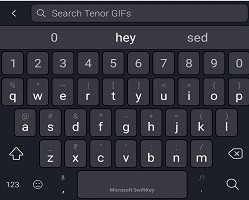

4 – Almindelige GIF-problemer
Vi er opmærksomme på følgende begrænsninger, når du tilføjer GIF-filer (bemærk, at disse ikke kan rapporteres fejl):
GIF-filer erstattes af URL-adresser
På nogle enheder vil du opdage, at det ikke er muligt at vedhæfte dem til en sms-besked (hvilket resulterer i, at din GIF erstattes med en URL-adresse).
Dette kan ske af to årsager: fordi de overskrider den maksimalt tilladte filstørrelse, eller fordi visse netværk har begrænsninger, som vi ikke kan kontrollere. I første omgang opfordrer vi brugerne til at downloade og bruge et alternativ til deres stock messaging-app. En populær anbefaling er Googles Android Messages-app.
Det er ikke muligt at svare med en GIF
Nogle gange vil du opdage, at når du sender en GIF, oprettes der en helt ny samtale eller meddelelse.
Dataforbrug
Som med alle andre medier, anbefaler vi, at du skifter til Wi-Fi, mens du browser og sender GIF-filer, hvis du er bekymret for, hvilken effekt GIF-filer kan have på din datagrænse.
Hvis du elsker GIF-filer lige så meget, som vi gør, kan du glæde dig over, at vi fra Microsoft SwiftKey 2.3.0 har gjort det muligt at søge, opdage og dele dine foretrukne GIF-filer direkte fra dit Microsoft SwiftKey-tastatur.
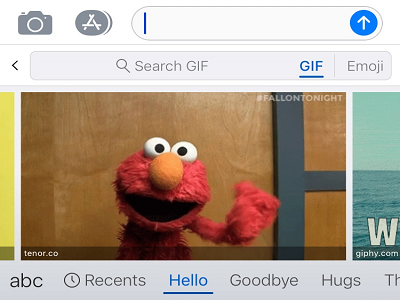
1 – Sådan får du adgang til GIF-filer
GIF-filer kan findes af enten:
-
Trykke på '+' for at åbne værktøjslinjen
Eller
-
Trykke på tasten "Hurtig emoji" på tastaturet
2 – Sådan føjer du GIF-filer til din samtale
Tilføjelse og valg af en GIF fungerer på præcis samme måde som Emoji.
GIF-filer er placeret i en række forskellige kategorier – disse kan rulles til venstre og højre. Der er også fanen "Seneste", der viser alle de GIF-filer, du har brugt for nylig.
Hvis du vil indsætte en GIF i din samtale, skal du blot trykke på den. Derved kopieres den til udklipsholderen.
Så er det blot et tilfælde af at indsætte det i din meddelelse. Tryk på din samtale, og vælg "Sæt ind".
3 – Sådan søger du efter GIF-filer
Hvis du kæmper for at finde den perfekte GIF, kan det være en god ide at drage fordel af søgeværktøjet.
Når "GIF" er valgt, skal du blot skrive i søgefeltet, så returnerer Microsoft SwiftKey dine GIF-søgeresultater. Det er nemt!
4 – Administrer dine GIF-filer
Fanen "Seneste" indeholder alle de GIF-filer, du for nylig har sendt eller gemt.
Sådan gemmer du en GIF
Hvis du har en eller flere bestemte favoritter, kan du hurtigt finde den igen ved at gemme en GIF.
Tryk længe på en GIF, og tryk på "Gem". Den vises derefter i dine "Seneste".
Sådan sletter du en GIF
Du kan også fjerne en tidligere gemt GIF fra fanen "Seneste".
Bare tryk længe på GIF-filen, og tryk på "Slet". Bemærk! Den vises stadig i den oprindelige respektive kategori.
5 – Ofte stillede spørgsmål om GIF
Dataforbrug
Som med alle andre medier, anbefaler vi, at du skifter til Wi-Fi, mens du browser og sender GIF-filer, hvis du er bekymret for, hvilken effekt GIF-filer kan have på din datagrænse.



